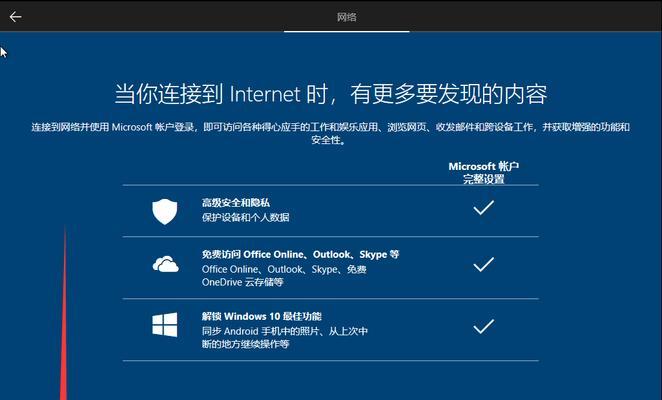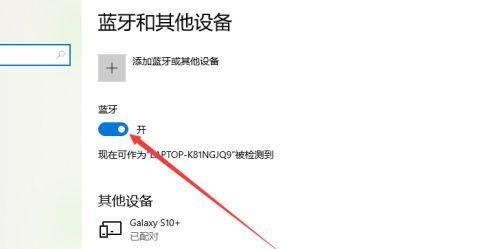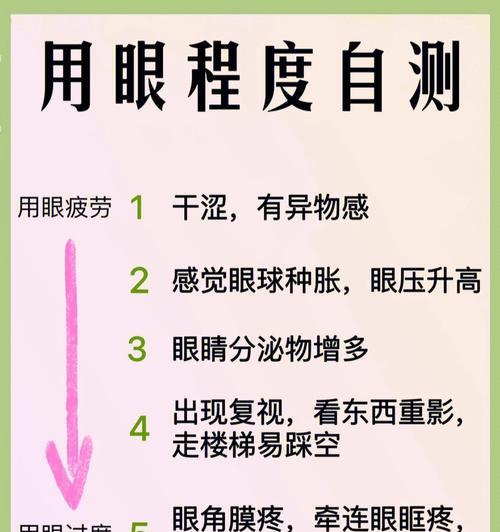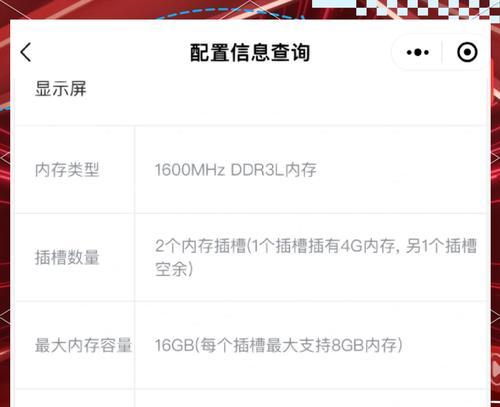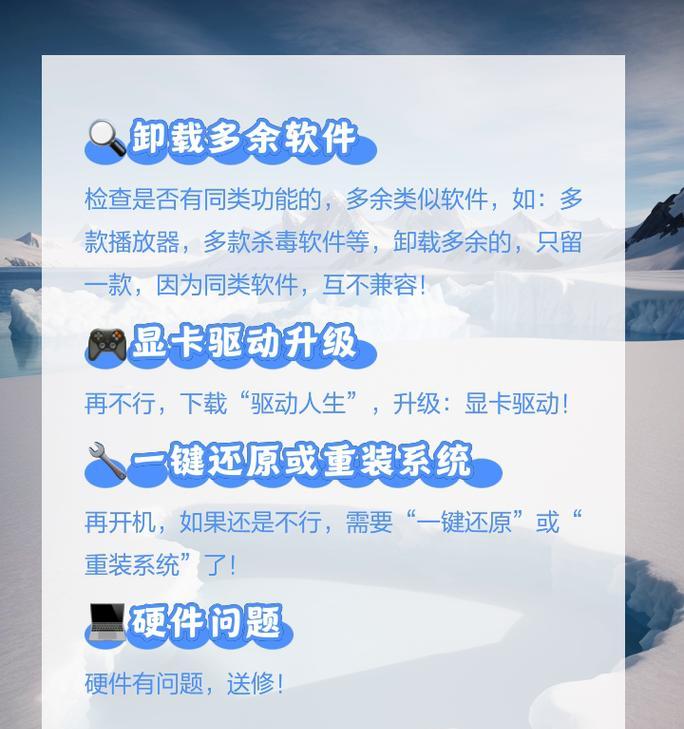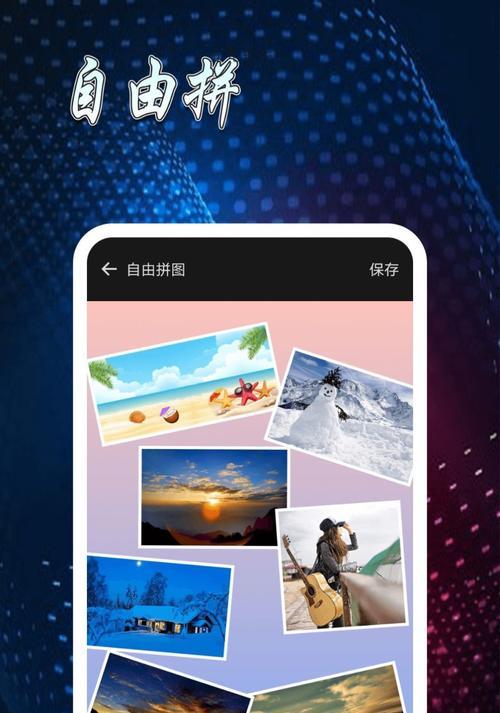联想笔记本如何连接蓝牙耳机?连接过程中需要注意什么?
随着智能设备的普及,蓝牙耳机成为了许多人耳边的常客。作为国内知名的电脑品牌,联想笔记本提供了便捷的蓝牙连接方式,让用户可以轻松将蓝牙耳机与笔记本配对。本文将为用户提供联想笔记本连接蓝牙耳机的详细步骤和注意事项,确保用户能够顺畅地完成连接。
连接前的准备工作
在正式配对之前,我们需要确保几个基本条件得到满足:
1.确保联想笔记本的蓝牙功能已经开启(通常在键盘上有一个蓝牙标志的按钮,按下即可开启)。
2.确保蓝牙耳机处于可发现状态(具体操作请参照耳机说明书)。
3.确保联想笔记本的操作系统和蓝牙驱动都是最新版本,以避免兼容性问题。
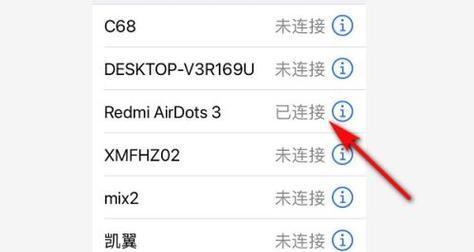
如何连接蓝牙耳机
步骤一:打开蓝牙耳机
将蓝牙耳机的电源打开,并确保处于配对模式。不同品牌和型号的蓝牙耳机开启配对模式的方法可能会有所不同,通常来说,长按耳机的开机键或多功能键即可进入配对状态。
步骤二:在笔记本上搜索设备
在联想笔记本上,点击任务栏右下角的蓝牙图标,选择“添加蓝牙或其他设备”,在出现的窗口中选择“蓝牙”。
步骤三:配对蓝牙耳机
此时,笔记本会自动搜索附近的蓝牙设备,当发现你的蓝牙耳机时,会在列表中显示。点击你的蓝牙耳机名称,然后选择“连接”。
步骤四:完成配对
如果耳机设置了配对密码(PIN码),系统会要求输入该密码。输入正确的密码之后,耳机和笔记本就成功配对了。配对成功后,你可以在“蓝牙和其他设备”窗口中看到已连接的蓝牙耳机。
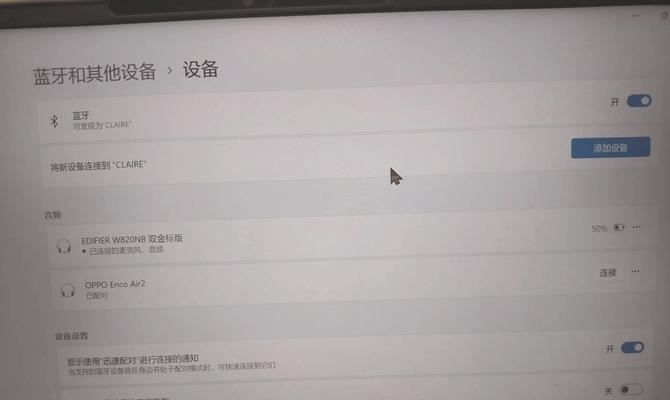
连接过程中需要注意什么?
连接蓝牙耳机时,有几个潜在的误区和问题需要注意:
1.电量充足:确保蓝牙耳机和笔记本的电量都足够。如果电量过低,可能会导致连接不成功或中途断开。
2.设备不兼容:如果遇到连接问题,尝试检查耳机是否与笔记本兼容。尽管大多数蓝牙耳机都遵循标准协议,但偶尔也会有不兼容的情况出现。
3.距离因素:蓝牙有效连接距离一般在10米以内,如果超出这个范围,连接可能会不稳定。
4.干扰问题:蓝牙信号可能会受到其他无线设备的干扰,如果你在连接过程中遇到问题,尝试将其他无线设备关闭,看看是否能够改善情况。
5.驱动更新:如果电脑之前没有连接过蓝牙设备,或者长时间没有更新过蓝牙驱动,可能会出现连接困难。可以访问联想官方网站下载最新的蓝牙驱动进行更新。
6.系统设置:有时候,系统的某些设置可能会阻止蓝牙设备的正常连接。例如“飞行模式”开启,或者“允许蓝牙设备查找此计算机”的设置被关闭。
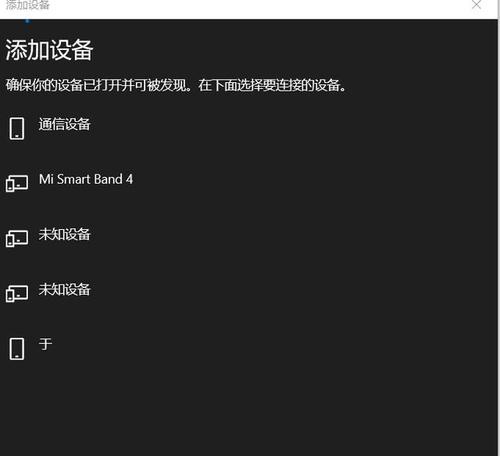
通过上述步骤,大多数用户都能轻松将联想笔记本与蓝牙耳机连接起来。但要注意,连接蓝牙耳机并不仅仅是完成设备的配对,还要确保整个连接过程中的每一个环节都顺畅,包括设备的电量、距离、干扰、兼容性等。如果在连接过程中遇到任何问题,按照本文中的建议进行排查,一般都能找到问题所在并解决。联想笔记本提供的蓝牙连接功能高效且用户友好,只要按照正确的方法操作,连接蓝牙耳机将会是一件简单又愉快的事。
版权声明:本文内容由互联网用户自发贡献,该文观点仅代表作者本人。本站仅提供信息存储空间服务,不拥有所有权,不承担相关法律责任。如发现本站有涉嫌抄袭侵权/违法违规的内容, 请发送邮件至 3561739510@qq.com 举报,一经查实,本站将立刻删除。
- 上一篇: 笔记本电脑键盘被锁怎么办?解锁步骤是什么?
- 下一篇: 电脑卡顿伴随噪音原因是什么?
- 站长推荐
-
-

如何解决投影仪壁挂支架收缩问题(简单实用的解决方法及技巧)
-

如何选择适合的空调品牌(消费者需注意的关键因素和品牌推荐)
-

饮水机漏水原因及应对方法(解决饮水机漏水问题的有效方法)
-

奥克斯空调清洗大揭秘(轻松掌握的清洗技巧)
-

万和壁挂炉显示E2故障原因及维修方法解析(壁挂炉显示E2故障可能的原因和解决方案)
-

洗衣机甩桶反水的原因与解决方法(探究洗衣机甩桶反水现象的成因和有效解决办法)
-

解决笔记本电脑横屏问题的方法(实用技巧帮你解决笔记本电脑横屏困扰)
-

如何清洗带油烟机的煤气灶(清洗技巧和注意事项)
-

小米手机智能充电保护,让电池更持久(教你如何开启小米手机的智能充电保护功能)
-

应对显示器出现大量暗线的方法(解决显示器屏幕暗线问题)
-
- 热门tag
- 标签列表
- 友情链接